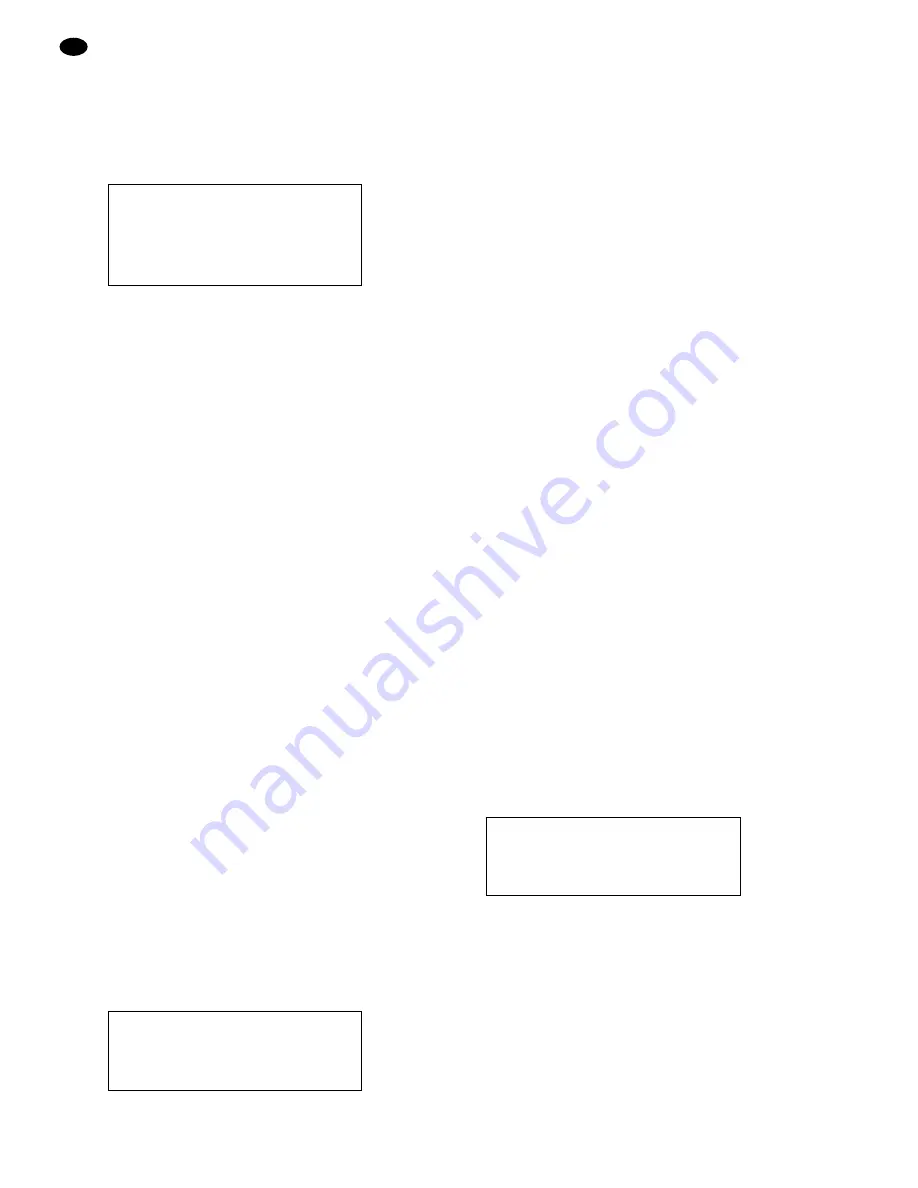
Para abandonar el modo de ajuste para esta página,
presione el botón BACK. Luego seleccione otra pági-
na con el botón
▼
o
▲
o presione el botón BACK o
MENU para abandonar el menú.
7.1.2 Página del menú SONIDO
Las reproducciones de sonido se ajustan en esta pági-
na del menú.
Para hacer ajustes en la página del menú, presione el
botón ENTER: La página está activada y el primer
punto del menú seleccionado (marca azul). Los puntos
de menú individuales de la página pueden ser selec-
cionados con los botones
▼
y
▲
.
Puntos de menú para ajustar los parámetros
“Volumen”, “Balance”, “Agudos”, “Bajos”
Si el punto del menú respectivo está seleccionado,
presione el botón ENTER para activarlo. El rango
de ajuste se muestra gráficamente. Ajuste el valor
para el parámetro con el botón
▼
o
▲
:
Para “Volumen”, “Agudos”, y “Bajos”:
botón
▼
para reducir el valor,
botón
▲
para aumentar el valor
Para “Balance”:
botón
▼
para “desplazar” el sonido a la izquierda,
botón
▲
para “desplazarlo” a la derecha,
para el valor “0” la razón de volumen Izquierda/
Derecha se equilibra.
Para volver a la página del menú, presione el botón
BACK o ENTER.
Punto del menú “Altavoces”
Con el botón ENTER es posible conmutar entre
“Act.” (altavoces encendidos) y “Desact.” (altavo-
ces apagados).
Punto del menú “Tipo de surr.”
Si la función “Tipo de surr.” está encendida, hay un
efecto de sonido surround cuando se reproduce el
sonido. Con el botón ENTER es posible conmutar
entre “Act.” (encendido) y “Desact.” (apagado).
Para abandonar el modo de ajuste para esta página,
presione el botón BACK. Luego seleccione otra pági-
na con el botón
▼
o
▲
o presione el botón BACK o
MENU para abandonar el menú.
7.1.3 Página del menú INSTALAR
(Ajustes de menú posibles sólo con funcionamiento PC)
En caso de funcionamiento PC la imagen puede ser
optimizada mediante ajustes en esta página del menú.
Para poder hacer ajustes en esta página del menú,
presione el botón ENTER: La página se activa y se
selecciona el primer punto del menú (marca azul). Con
los botones
▼
y
▲
es posible seleccionar los puntos
del menú individuales de la página.
Punto del menú “Ajuste automático”
(Esta función corresponde a la función del botón
▼
cuando no se selecciona el menú
→
capítulo 7,
punto A.)
Si se presiona el botón ENTER con el punto del
menú seleccionado, tiene lugar un ajuste de ima-
gen automático durante algunos segundos. Los
valores ajustados manualmente para los puntos del
menú restantes de esta página se corrigen.
Si el ajuste de imagen automático no condujera al
resultado deseado, optimice la imagen ajustando
los parámetros siguientes.
Puntos del menú para ajustar los parámetros
“Fase”, “Posición-H”, “Posición-V”
para un ajuste de imagen manual
Si se selecciona el punto del menú respectivo, pre-
sione el botón ENTER para activarlo. En la zona de
la pantalla más baja se muestra gráficamente el
rango de ajuste. Ajuste el valor para el parámetro
con el botón
▼
o
▲
:
Para “Fase”:
Con el botón
▼
o
▲
ajuste el valor por el que se
obtiene la nitidez de imagen óptima.
Para “Posición-H”:
botón
▼
para desplazar la imagen a la derecha,
botón
▲
para desplazar la imagen a la izquierda.
Para “Posición-V”:
botón
▼
para desplazar la imagen hacia abajo,
botón
▲
para desplazar la imagen hacia arriba.
Para volver a la página del menú presione el botón
BACK o ENTER.
Para abandonar el modo de ajuste para esta página,
presione el botón BACK. Luego seleccione otra pági-
na con el botón
▼
o
▲
o presione el botón BACK o
MENU para abandonar el menú.
7.1.4 Página del menú FUENTE
La fuente puede ser seleccionada en esta página del
menú. Cuando se selecciona la página, el cursor
señala a la fuente seleccionada corrientemente.
Para poder hacer ajustes en la página del menú, pre-
sione el botón ENTER: La página se activa y la fuente
seleccionada se ilumina en azul. Con el botón
▼
o
▲
seleccione la fuente deseada de 4 fuentes posibles:
“BNC1”:
fuente en la entrada VIDEO 1 (10)
“BNC2”:
fuente en la entrada VIDEO 2 (18)
“S-VIDEO”: fuente en la entrada S-VIDEO (12)
“PC”:
fuente en la entrada VGA (14)
Para confirmar la selección, presione el botón ENTER.
Luego se abandona el menú y el monitor cambia a la
fuente seleccionada.
Para cancelar la selección en cambio, presione el
botón BACK para abandonar el modo de ajuste para
FUENTE
"
BNC1
BNC2
S-VIDEO
PC
INSTALAR
"
Ajuste Automático
Fase
31
Posición-H
96
Posición-V
99
SONIDO
"
Volumen
50
Balance
0
Agudos
22
Bajos
22
Altavoces : Act.
Tipo de surr. : Desact.
E
32





























